
안녕하세요.
블로그 초보 꿀팁 나누기의 무우군입니다.
애드센스 수입을 늘리기 위해 오늘도 열심히 알아봤습니다~~
저번 글에서 애드센스 중간 광고 넣는 방법을 알려드렸습니다.
이번에는 애드센스 광고 중 가장 많은 수입을 가져다주는 상단 광고 2개 게재 방법에 대해서
간단하게 알려드리겠습니다.
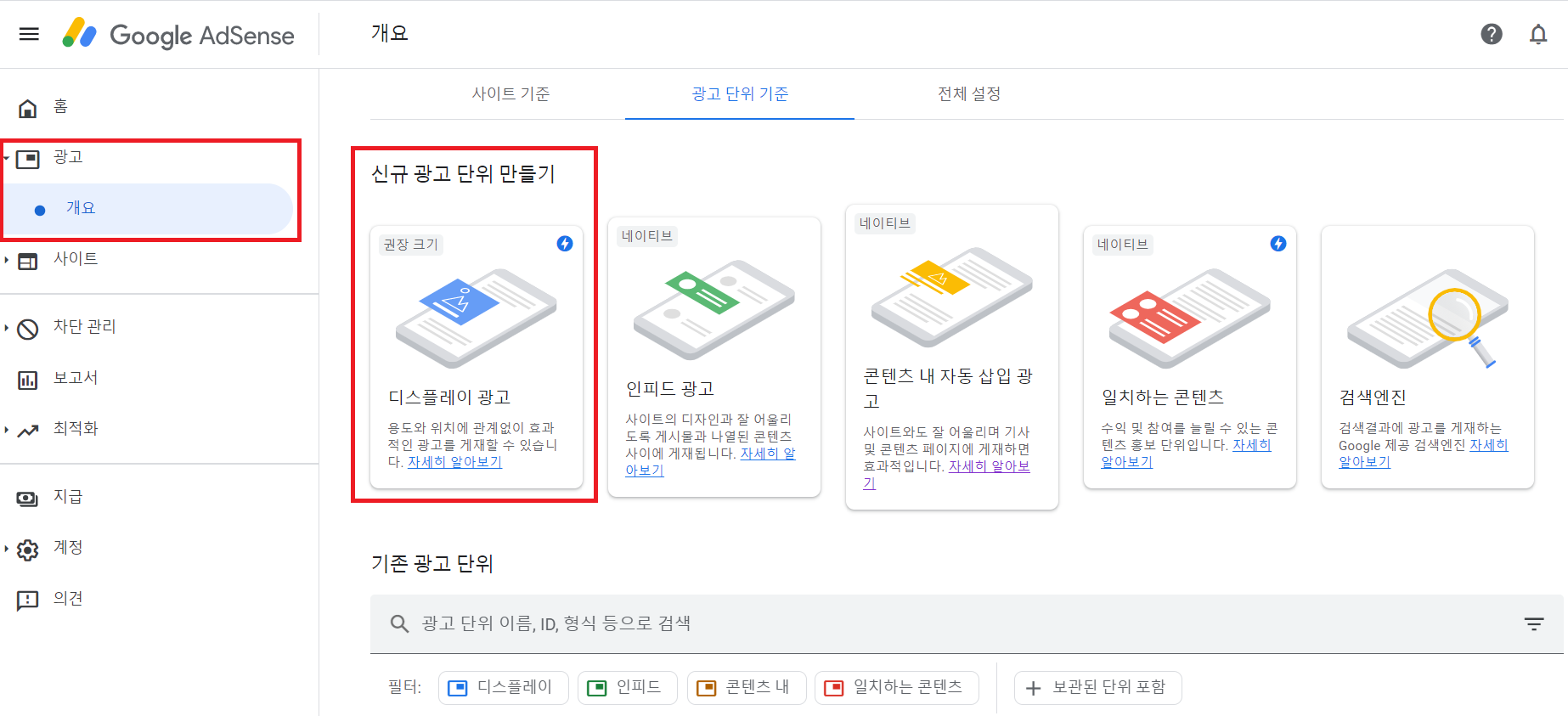
애드센스 로그인하시고 광고에서 디스플레이 광고를 선택해주시면 됩니다.
그럼 아래와 같이 화면이 나타날 거예요.

제목에 광고 상단 오른쪽이라고 제목을 적어주시고 만들기 버튼을 눌러주시면
아래의 코드 내용이 나타날 겁니다.

코드 복사를 누르시면 위의 코드가 복사가 될 거예요. 그러면 메모장에 Ctrl+V 눌러서 붙여 넣기 하시면 됩니다.
그리고 위의 방식으로 한 번 더 "광고 상단 왼쪽 " 코드를 생성해서 복사하여 동일하게 메모장에 저장하시면 됩니다.
그러면 아래와 같이 광고 코드가 총 2개가 준비가 되실 거예요.

그럼 여기서 가장 중요한 것이 빨간색 박스 안에 있는 코드들입니다.
아마 여러분의 각자 코드가 있을 텐데요, data-ad-client="ca-pub-1231231231231233" 여기 코드는
상단 오른쪽과 상단 왼쪽 코드가 동일합니다.
그리고 data-ad-slot="1234456457" 여기 코드는 상단 오른쪽과 상단 왼쪽 코드가 각자 다릅니다.
그럼 이제 아래의 문서를 다운로드하여주세요.
받으시고 나서 열어보시면 아래와 같이 나오실 거예요.
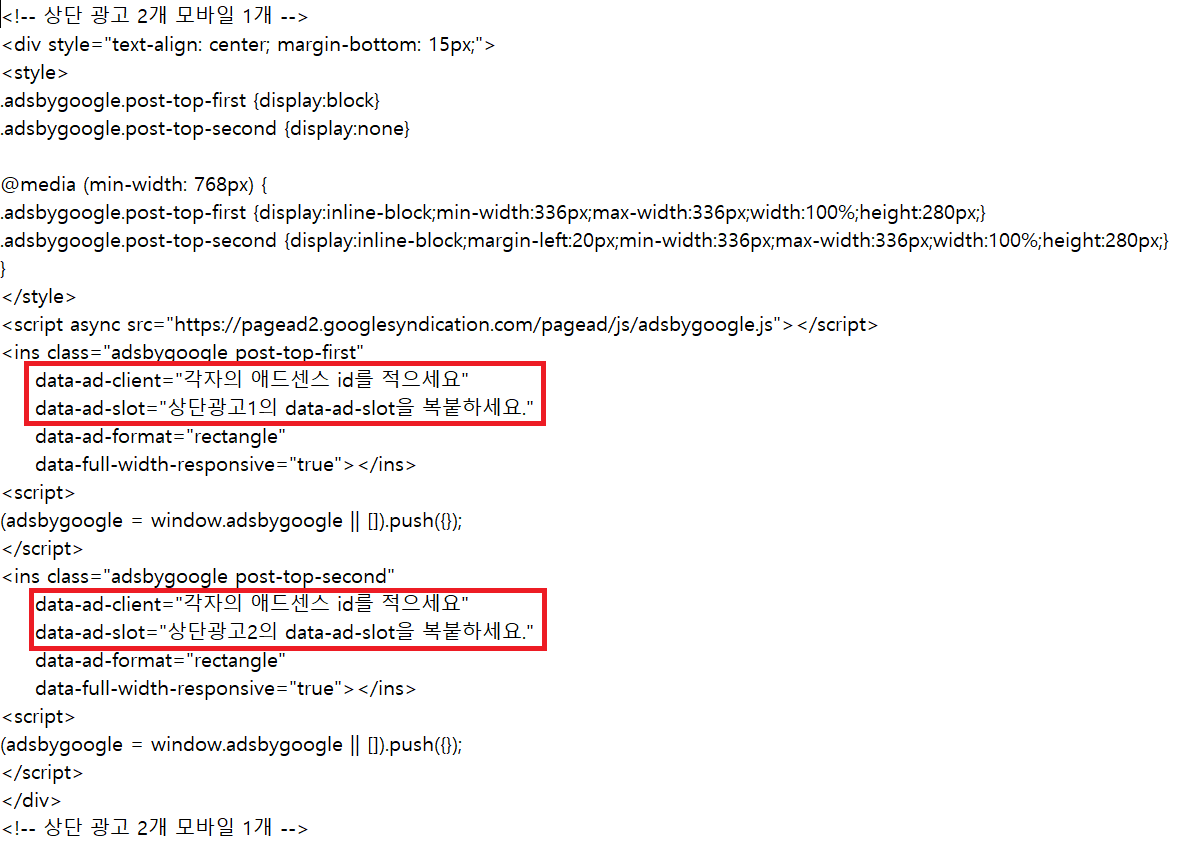
그럼 저 부분에 아까 광고 만들어서 생겼던 코드들을 복사 붙여 넣기 하시면 됩니다.
이후 수정된 위의 문서를 모두 복사하셔서 스킨 편집에서 추가해야 됩니다.


전 Book club을 사용하고 있는데요, 그 이유는 애드센스 광고 자체가 반응형으로 모바일과 PC에서 자동으로
변경되고 깔끔한 점이 마음에 들어서 사용 중입니다.
꾸미기에서 스킨 편집을 누르시면 위의 사진에서 html 편집을 눌러주시면 아래와 같이 프로그램 언어가
적혀있습니다.

저런 html이 나오면 ctrl+F 눌러서 ##_article_rep_desc_##를 검색하시면
위의 사진처럼 나옵니다.
여기서 중요한 점이 여러 스킨마다 ##_article_rep_desc_## 이 부분이 여러 군데 있습니다.
Book club 스킨은 처음 검색된 부분이 아닌 다음 부분에 코드들을 모두 복사해줘야지
적용됩니다.
위의 사진에 표시해둔 파란 부분으로 이동하시면 아래와 같이 사진이 나올 거예요.

그럼 저 빨간 박스 위에 아까 메모장에 만든 모든 부분을 모두 복사하여 위의 사진처럼 넣어주신 뒤
적용을 눌러주시면 완료됩니다.

그 이후에 수익에서 애드센스 관리에 들어가서 본문 상단에 PC부분은 사용 안 함으로 적용해주세요.
그 이유는 애드센스 규정상 PC에서는 상단 광고가 3개 이상은 불가능하기 때문입니다.
여기까지 하시면 모든 글에 아래의 사진처럼 광고가 두 개 적용된 것을 확인할 수 있습니다.

오늘 적용했으니까 앞으로 얼마나 수익이 늘어나는지 확인하고 한 달 뒤에 포스팅해보겠습니다.
모두들 월요일 힘차게 시작하세요^^
아래의 글은 티스토리 애드센스 광고 관련 다른 팁입니다^^
2020/12/27 - [애드센스 팁] - 애드센스 팁)수익률 낮은 광고 차단 하는 방법! 수익률 높은 광고 노출 시키기><
2020/12/30 - [애드센스 팁] - 애드센스 팁) 중국 광고 차단하는 방법, 이상한 광고 차단 하는 방법
2020/12/31 - [애드센스 팁] - 애드센스 팁) 블로그 글 본문 중간 광고에 애드센스 광고 넣는 방법.
'블로그 초보 꿀팁 나누기' 카테고리의 다른 글
| Daum 검색 누락 처리법(:블로그가 다음 사이트에서 검색이 안 될때) (18) | 2022.07.26 |
|---|---|
| 애드센스 팁) 블로그 글 본문 중간에 애드센스 광고 넣는 방법. (8) | 2020.12.31 |
| 애드센스 팁) 중국 광고 차단하는 방법, 이상한 광고 차단 하는 방법 (18) | 2020.12.30 |
| 애드센스 팁) 수익률 낮은 광고 차단 하는 방법! 수익률 높은 광고 노출 시키기 >< (18) | 2020.12.27 |




댓글